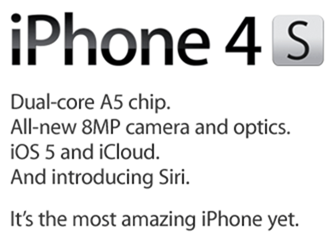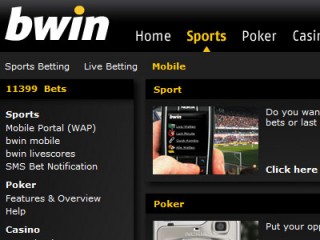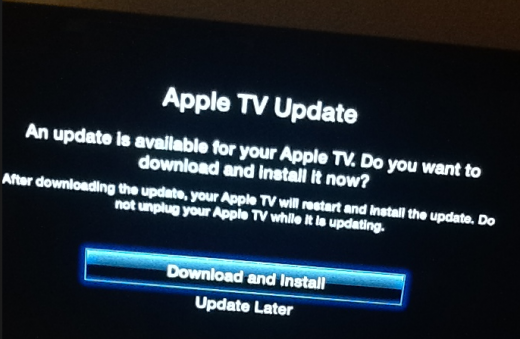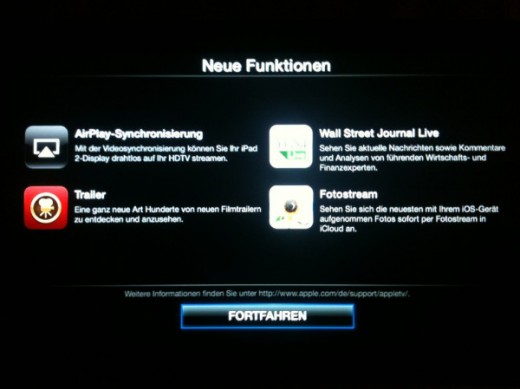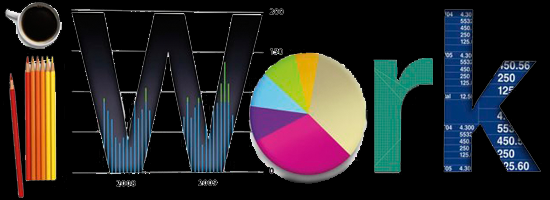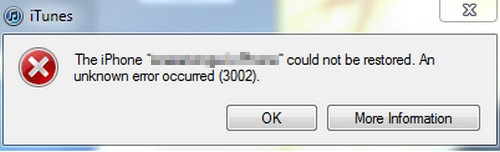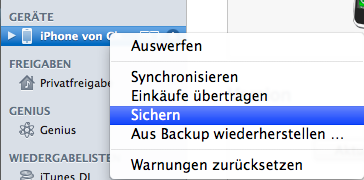iPhone 4S: Erste Reviews äußerst positiv
Nur einen Tag vor dem offiziellen Verkaufsstart des neuen iPhone 4S steigt unter den Apple Fans die Spannung, und die ersten offiziellen Reviews trudeln ein.
Hier eine Zusammenfassung der besten Reviews, die es zur Zeit gibt - darunter die Meinungen vom Wall Street Journal, Macworld, Techcrunch und This Is My Next. Links zu den vollständigen Reviews (und weiteren) gibt es am Ende des Artikels.
Wall Street Journal:
Trotz Siri ist das iPhone 4S kein dramatischer Game-Changer (im Vergleich zu früheren iPhones). Einige der neuen Features holen wieder zur Konkurrenz auf.
Apple konzentrierte sich mit dem letzten Upgrade zwar deutlich stärker auf Software und Cloud-Services, aber das iPhone 4S schnitt im Test sehr gut ab. Ein deutlicher Geschwindigkeits-Unterschied war nicht merkbar, aber das Smartphone läuft schnell und sauber, mit leichtgängigem Scrollen und Swipen.
13. Oktober 2011Bilder,iPhone,Tests & ReviewsiPhone 4S,iPhone,Wall Street Journal,MacWorld,Reviews,Kamera
Wo bleiben die Apps? Sportwetten via iPhone & Co.
Die Beliebtheit von Smartphones und die Möglichkeit, bequem unterwegs ins Internet einzusteigen, wirken sich auf die vielfältigsten Branchen aus, und kaum eine Branche bleibt davon völlig unberührt.
Ein stark steigender Trend sind z.B. Sportwetten via iPhone & Co.: Innerhalb weniger Jahre erhöhte sich der Anteil der mobil Wettenden von unter einem Prozent auf ganze 10 % - jeder zehnte Tipp wird heute bereits über ein Smartphone platziert.
Zu den beliebtesten Sportarten gehört neben Fußball die Formel 1, Pferderennen, Tennis und Golf.
Überraschend ist dagegen, wie spärlich die Wettanbieter auch im AppStore vertreten sind. Stattdessen wird, wie z.B. bei Bwin, Sportingbet.com oder Bet365, auf iPhone-optimierte Webseiten gesetzt.
Gerade bei den günstigen Prognosen, die für Sportwetten in den kommenden Jahren abgegeben werden, ist es einerseits verwunderlich, warum man in Sachen Apps noch auf Sparkurs bleibt, und dafür Funktionalität und Bequemheit opfert. Andererseits sind optimierte Webseiten großteils Plattform-unabhängig, und bieten somit für iOS, Android & Co. ein einheitliches, zentrales Interface.
Was haltet ihr davon? Beteiligt ihr euch an Sportwetten, und nutzt ihr dafür eine spezielle App? Würdet ihr euch eine dezidierte App dafür wünschen?
Video-Review: iPhone 4S
Ein gutes Review zum iPhone 4S, von This Is My Next:
httpvh://www.youtube.com/watch?v=cP-SSg_zZ1M
13. Oktober 2011Videos,Tests & Reviews,iPhoneiPhone 4S,Reviews,This is my next,iPhone
AppleTV: iOS 5 und neue Funktionen
Zusammen mit dem Rest der iOS-Familie erhielt auch AppleTV gestern ein Update auf iOS 5. Die 377 MB große Datei bringt einige neue Funktionen, z.B. HD AirPlay-Synchronisierung, Filmtrailer, einen Feed zum Wall Street Journal und Fotostream:
[download id="154"]
Die vollständige Liste der Neuerungen (US-Version) im Anschluss:
Weiterlesen
iOS 5.0 Jailbreak bereits möglich!
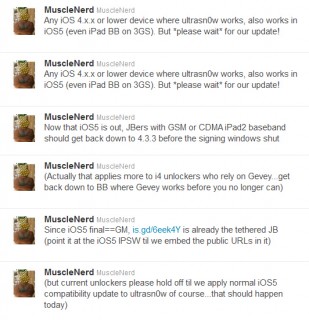 Weil es zwischen der letzten Betaversion von iOS 5.0 ("Golden Master") und der finalen, gestern veröffentlichten Version keinen Unterschied gibt, ist auch bereits ein Jailbreak von iOS 5.0 möglich.
Weil es zwischen der letzten Betaversion von iOS 5.0 ("Golden Master") und der finalen, gestern veröffentlichten Version keinen Unterschied gibt, ist auch bereits ein Jailbreak von iOS 5.0 möglich.
Bis Dev Team & Co. die offiziellen Download-Links direkt in die Jailbreak-Tools einbauen, reicht es, die Firmware manuell herunterzuladen und dann in redsn0w bzw. sn0wbreeze auszuwählen.
Der Jailbreak ist aber nach wie vor tethered, d.h. bei einem Neustart muss das Gerät mit einem Computer verbunden und speziell gestartet werden ("tethered boot").
Unlocker sollten von einem Update wie üblich Abstand nehmen, bis die Funktion "Baseband nicht aktualisieren" auch in die neueste Jailbreak-Version integriert werden kann. Ein solches Update wird aber demnächst möglich sein!
Eine Notiz zum Gevey-Unlock: Auch hier ist es dringend nötig, mit dem Update noch zu warten, bzw. das verwendete iPhone 4 möglichst bald wieder auf iOS 4.3.3 zurückzusetzen, bevor Apple die ältere Firmware nicht mehr signiert (und dadurch das Downgrade verhindert)!
13. Oktober 2011Unlock & Jailbreak,iPod Touch & Co.,iPhone,iOS,iPadBaseband,iPhone Dev Team,Unlock,iOS 4.3.3,Jailbreak,tethered Jailbreak,Musclenerd,Gevey
Update für iWork erschienen mit iCloud
Nun ist das leistungsstarke Programm "iWork" geupdatet worden (iOS-Version). Pages, Numbers und Keynote haben einige Neuerungen bekommen. Im Mittelpunkt steht aber die Integration von der Online-Wolke "iCloud". Hier der Changelog:
Pages:
• Speichern Sie Ihre Dokumente automatisch in iCloud und halten Sie sie auf allen Ihren iOS-Geräten auf dem neuesten Stand.
• Laden Sie Ihre Dokumente unter icloud.com/iwork als Pages ’09-, Word- oder PDF-Dateien auf einen Mac oder PC.
• Bewegen Sie Ihre Pages ’09-, Word- oder reine Textdokumente per Drag&Drop von Ihrem Mac oder PC auf icloud.com, damit Sie auf Ihren iOS-Geräten automatisch angezeigt werden.
• Verwenden Sie die Spracheingabe zum Erstellen und Bearbeiten von Pages-Dokumenten mit der Diktierfunktion von iOS 5 auf Ihrem iPhone 4S.
• Erstellen Sie Fuß- und Endnoten in Ihren Dokumenten.
• Zeigen Sie verbesserte Wortzählungen mit Angaben zu Zeichen, Absätzen und Seitenzahlen an.
• Verbesserte Kompatibilität mit Microsoft Word und Pages ’09.
Numbers:
• Speichern Sie Ihre Tabellenkalkulationen automatisch in iCloud und halten Sie sie auf allen Ihren iOS-Geräten auf dem neuesten Stand.
• Laden Sie Ihre Tabellenkalkulationen unter icloud.com/iwork als Numbers ’09-, Excel- oder PDF-Dateien auf einen Mac oder PC.
• Bewegen Sie Ihre Numbers ’09-, Excel- oder CSV-Dateien per Drag&Drop von Ihrem Mac oder PC auf icloud.com, damit Sie auf Ihren iOS-Geräten automatisch angezeigt werden.
• Verwenden Sie Regler und Einblendmenüs, um Daten schnell einzugeben und Ergebnisse zu überprüfen.
• Verwenden Sie die Funktion zum Zusammenfügen von Zellen, um Ihre Tabellen zu formatieren.
• Blenden Sie Zeilen und Spalten ein und aus.
• Verbesserte Kompatibilität mit Microsoft Excel und Numbers ’09.
Keynote:
• Speichern Sie Ihre Präsentationen automatisch in iCloud und halten Sie sie auf allen Ihren iOS-Geräten auf dem neuesten Stand.
• Laden Sie Ihre Präsentationen unter icloud.com/iwork als Keynote ’09-, PowerPoint- oder PDF-Dateien auf einen Mac oder PC.
• Bewegen Sie Ihre Keynote ’09- oder PowerPoint-Präsentationen per Drag&Drop von Ihrem Mac oder PC auf icloud.com, damit Sie auf Ihren iOS-Geräten automatisch angezeigt werden.
• Verwenden Sie AirPlay für die drahtlose Wiedergabe auf einem Apple TV. Navigieren Sie durch Folien, zeigen Sie Moderatornotizen an und verwenden Sie den Laserpointer, während Sie die Präsentation von Ihrem iOS-Gerät vorführen.
• Neue Animationen und Übergänge einschließlich „Amboss“, „Blenden“, „Farbfelder“, „Komet“, „Konfetti“, „Diffus“, und „Funken“.
• Erweiterte Steuerungen für Präsentationen einschließlich Endloswiedergabe von Präsentationen und automatische Wiedergabe.
• Unterstützung für Hyperlinks von Folie zu Folie.
• Verbesserte Kompatibilität mit Microsoft PowerPoint und Keynote ’09.
13. Oktober 2011Allgemein,iOS,SoftwareiPhone,Apple,iCloud,iOS,AppStore
Probleme bei der Installation von iOS 5: Fehlercodes und Lösungen
So einfach der Update-Vorgang auch ist, hin und wieder kommt es vor, dass der Vorgang mit einer Fehlermeldung abgebrochen wird. Der Apple-Support empfiehlt für alle Probleme bei der Installation von iOS 5 die folgenden Schritte:
- iTunes auf die neueste Version (derzeit 10.5) aktualisieren
- Überprüfen, ob das Betriebssystem auf dem neuesten Stand ist
- Andere USB-Geräte entfernen
- Sicherheitseinstellungen überprüfen
- Computer neu starten
Im Anschluss die häufigsten Fehlercodes und die Lösung, die der Apple-Support vorschlägt: Weiterlesen
Anleitung mit Bildern: iOS 5 am iPhone, iPad oder iPod Touch installieren
iOS 5 ist da - aber wie bekomme ich die neue Firmware auf mein Gerät?
Hier gibt's die Anleitung, wie man in 5 einfachen Schritten das fortschrittlichste iOS dieser Tage installieren kann.
iOS 5 kommt als gratis Update für iPhone 4, iPhone 3GS, iPad 1 und 2 sowie iPod Touch 4G und 3G. Ältere Geräte werden aufgrund der Hardware-Anforderungen nicht mehr unterstützt.
Achtung: Jailbreaker und Unlocker sollten mit dem Update noch etwas warten! Ein Jailbreak ist zwar bereits möglich, dieser ist aber bislang tethered!
Das Kleingedruckte: Trotz aller Einfachheit geschieht das Update immer auf eigene Gefahr.
Sollte eine Fehlermeldung angezeigt werden, findet Ihr die Lösung höchstwahrscheinlich im folgenden Artikel: Probleme bei der Installation von iOS 5: Fehlercodes und Lösungen
1. Schritt: Backup!
Zuerst ist es ratsam, ein vollständiges Backup des Geräts zu erstellen, damit nach der Installation von iOS 5 die Apps, Daten, Lesezeichen, Spielstände etc. wiederhergestellt werden können:
iPhone/iPad/iPod Touch mit dem Mac oder PC verbinden. iTunes starten und in der linken Spalte bei "Geräte" das gewünschte iDevice rechtsklicken und "Sichern" ("Backup") auswählen.
In Abhängigkeit vom belegten Speicher eures Geräts kann das Backup etwas Zeit in Anspruch nehmen.
13. Oktober 2011Bilder,iPad,iPod Touch & Co.,Software,iOS,iPhoneiPod Touch & Co,iPhone,iPad 2,iOS,iPad,iPhone 4S,Firmware,iOS 5,iPod Touch 3G,iPhone 3GS,iPod Touch 4G,HowTo,iPhone 4,iTunes,Anleitung